苹果电脑的成本高于其竞争对手。 因此,有理由询问“Mac 能用多久“?通过这样做,您可以确定您所花费的钱对于您所获得的东西是否合理。
Mac 电脑非常适合学习和不同类型的工作。 但它真的值得购买吗? 能持续多久? 在这里,我们将讨论 macOS 计算机的使用寿命。 此外,我们还将讨论如何通过各种技术来延长其使用寿命。
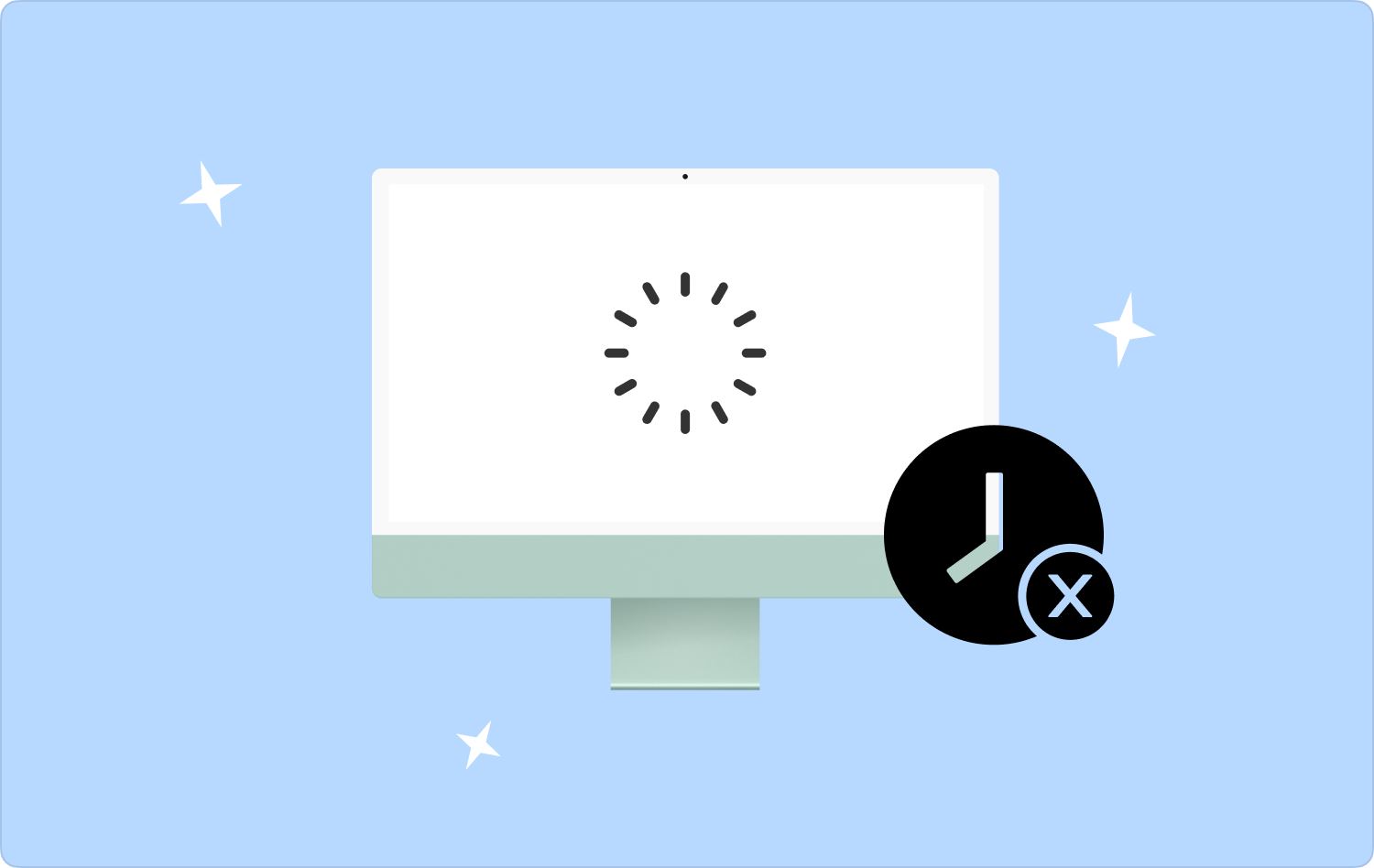
第 1 部分:根据规格,Mac 的使用寿命是多长?第 2 部分:我应该购买一台新的 Mac 电脑吗?第 3 部分:如何延长 Mac 的使用寿命
第 1 部分:根据规格,Mac 的使用寿命是多长?
macOS 系统更新
您可以采用不同的方法来检查 Mac 的使用寿命。 您应该检查的第一件事是您的计算机是否可以运行 Apple 目前支持的操作系统版本。
通常,操作系统在发布后三年内就会被取代。 因此,当前的操作系统是 macOS Monterey,如果您可以运行最新版本的 macOS,则可以确定您的计算机操作系统在未来三年内仍将受到支持。
如果您根据操作系统更新来检查计算机的使用寿命,您会很高兴知道 Mac 计算机(无论是台式机还是笔记本电脑)的使用寿命约为八到十一年,具体取决于其版本和型号。
应用程式相容性
要检查 Mac 的使用寿命,您必须了解它是否支持并能够运行您需要的特定应用程序。 如果需要将您的应用程序更新到最新版本,您必须确保这些应用程序可以在您拥有的操作系统中运行。 或者,如果您的计算机硬件实际上可以运行这些应用程序的较新版本。
显然,兼容性会根据您使用的应用程序而有所不同,因为它们有不同的品牌、公司和开发人员。 因此,很难说您的应用程序是否会在您的计算机上运行一段时间。 您可能需要考虑的一件事是确保您的操作系统版本支持 64 位应用程序,因为 32 位已经相当过时了。
硬件兼容性和可用性
苹果电脑硬件的伟大之处在于,与业内竞争对手相比,它们的使用寿命更长。 另一方面,很难找到与其他品牌相关的 Mac 电脑零件。
那么,Mac 的使用寿命取决于其部件的可用性吗? 通常,您必须将 Apple 计算机发送到该公司的授权服务中心。 然而,根据苹果公司的说法,特定硬件的备件和服务将在该特定型号停止生产五年后提供。
5 年期过后,硬件将被视为“复古”。 一般来说,老式 Mac 电脑的使用年限约为五到七年。 该公司将能够为硬件提供服务,但这仍然取决于零件的可用性。
当您的 Mac 电脑使用了大约七年时,就被称为过时的 Mac 设备。 因此,Apple 服务中心无法修复您计算机上的硬件问题。 话虽如此,我们可以说 Mac 的硬件寿命约为八年。
第 2 部分:我应该购买一台新的 Mac 电脑吗?
如果您以前没有这样做过,则必须首先确定 Mac 的年龄。 选择 关于本机 从苹果菜单中点击它。 型号描述旁边应该有年份。 您需要的就是这个。

通过以上内容您了解了 Mac 的使用寿命,那么您是否应该购买新的呢? 如果您的旧电脑无法再获得或更新,显然是时候购买或购买新的 Macintosh 了。 如果它无法运行您必须使用的软件,或者被苹果公司视为已过时的软件。
但它们并不是您应该考虑更新的唯一迹象。 例如,如果 Mac电脑运行速度非常慢,它可能无法运行最新的更新或版本的软件。 或者,它可能需要额外的 RAM,但您无法增加它。
如果两次充电之间的持续时间似乎每周都在减少,那么您的电池可能已接近其末期。 这只是新电脑或 Mac 可能正常的另一个迹象或迹象。
不过,如果您现有的 Mac 性能不佳或运行缓慢,请先不要购买新的。 您可以实施一些措施来提高其性能并在引导驱动器上释放大量空间。
第 3 部分:如何延长 Mac 的使用寿命
方法#1:使用保护壳或防护屏障
延长 MacBook 使用寿命的最关键因素是物理保护。 您还可以采取其他措施(尽管该列表并未包含所有内容)来确保 MacBook 的物理安全。
采取任何您认为可以使笔记本电脑免受物理伤害的措施。 这里的教训是要始终小心对待 MacBook。 这包括避免可能损坏或弄湿的情况,例如将其放在液体饮料附近甚至桌子边缘。
方法#2:定期清洁计算机
定期清洁可防止污垢积聚在 MacBook 上,以免在您尝试将其取出时造成伤害。 灰尘对其内部组件的影响程度可能会让您感到惊讶。 当您使用 MacBook 时,灰尘会通过通风口和端口渗入您的 MacBook。
这些灰尘会阻塞气道,导致 MacBook 变得更热并对电池造成压力。 用户有时应该使用螺丝刀卸下 Mac 的底部面板,然后使用压缩空气(包括不起毛的布)轻轻吹掉灰尘。
方法#3:保护 Mac 的电源适配器
适用于 Mac 的同一个电源适配器是一个昂贵且敏感的配件。 请务必小心,以免对适配器造成任何伤害。 虽然小心对待显然是最好的做法,但您也可以购买一个安全的袋子。
不仅在使用适配器时必须小心谨慎,而且在布线时也必须小心谨慎。 当它用完或损坏时,它会陷入充电困境,变得不安全,在严重的情况下甚至会损坏。 使用原装充电器为 Mac 供电是延长其使用寿命的另一个重要步骤。 这就是使用第三方充电设备可能存在危险的原因。
他们没有苹果在其充电器中添加的安全组件。 连接后,这些会导致您的 Mac 运行速度变慢。 由于质量较低,它们存在着火或火花的更大危险。 如果原装充电器损坏或丢失,请务必购买正品 Apple 替换充电器或寻找二手充电器。
方法#4:经常更新软件
即使是最古老的设备,Apple 也提供出色的软件支持。 由于技术总是在变化,每天都会发现新的问题和数据泄露。 您可以通过不时地将软件升级到最新版本来保护您的 Macintosh 免受攻击并防止其运行缓慢。
方法#5:使用清理和优化工具,例如 TechyCub Mac Cleaner
您可以使用名为的工具优化或清理您的 Mac TechyCub Mac Cleaner。 这是冠军,解决了这个问题“Mac 能用多久“。
Mac Cleaner
快速扫描Mac并轻松清理垃圾文件。
检查Mac的主要状态,包括磁盘使用情况,CPU状态,内存使用情况等。
只需点击几下即可加速您的Mac。
免费下载
您只需简单快速地单击鼠标即可提高 Mac 的性能并释放 Mac 上的重要存储空间。 您可以使用它来保持计算机以最佳状态运行。 在您的 Mac 上,有很多垃圾和无用文件收集的位置,以及过多的保存文件的位置。
出于这样的原因, TechyCub Mac 清理器是必要的。 它是一个以清理为重点的程序,旨在帮助不同的 Mac 用户删除或删除不必要的文件,以及节省或释放 Mac 上空间的程序。
通过删除不必要的对象,例如过时的 iOS 备份和 清理系统垃圾文件,该程序可以帮助用户重新获得可观的磁盘空间。 它可用于查找重复或相似的照片并检测巨大和旧的文件。
它还可用于卸载未使用的应用程序并删除任何不需要的文件。 TechyCub Mac Cleaner 具有内置安全性。 仅选择可以安全删除的文件。 另一方面,您的 Mac 速度甚至更快。 它通过删除旧的垃圾文件来提升您的 Mac 性能。
的许多 TechyCub Mac Cleaner 的工具是必不可少的。 它们由以下部分组成:
- 卸载程序 - 借助此工具,您可以从计算机中完全删除程序,同时确保没有残留。 删除应用程序时,确保重要的系统数据不会丢失。 因此,您可以释放更多空间,并且知道您的系统将继续正常运行。
- 文件的垃圾文件清理器。 如果您想节省更多空间,查找计算机上所有不必要的文件可能会有所帮助。 查找可以从系统中删除而不损坏重要文件的文件,可以更轻松地删除这些项目。 单击几下也可以快速删除它们。
- 隐私保护 - 用户可以使用 CleanMyMac 的隐私功能删除其浏览历史记录、存储的密码、自动填充信息和其他数据。 通过这种方式,您可以确信您的设备不会受到黑客和窥探。
- 扩展 - 该程序允许您控制 插件计算机上已安装的 、附加组件和扩展。 根据您的需求,您可以安全地打开或关闭这些扩展。 您在一个位置拥有有效管理插件所需的一切。

如果您使用此功能,您的 Mac 将始终处于良好状态 TechyCub 麦克清洁剂。 此外,它还提供文件粉碎功能和其他清理技术来优化您的 Mac 并防止恢复敏感或重要数据。 保持 Mac 的健康始终是一个好主意。 因此你应该订购 TechyCub Mac 清理器现在就来!
人们也读 我可以在 Apple Store 购买翻新 Mac:已解决 如何让 Macbook 电池更耐用:你需要知道的事情
